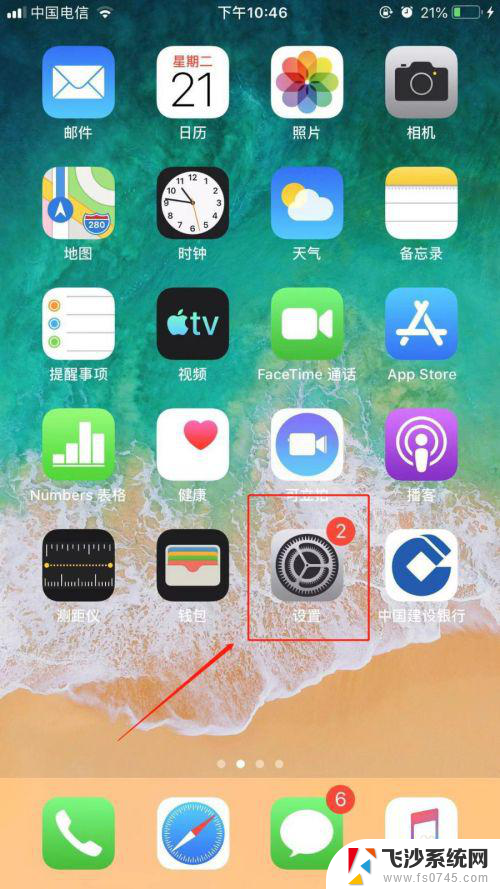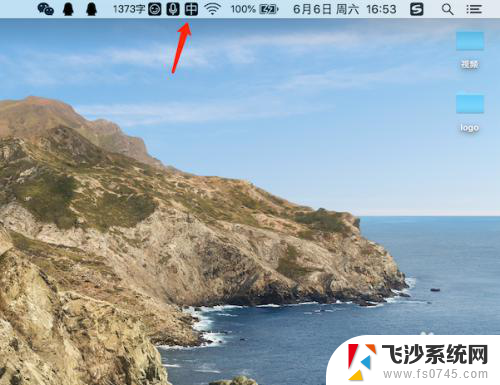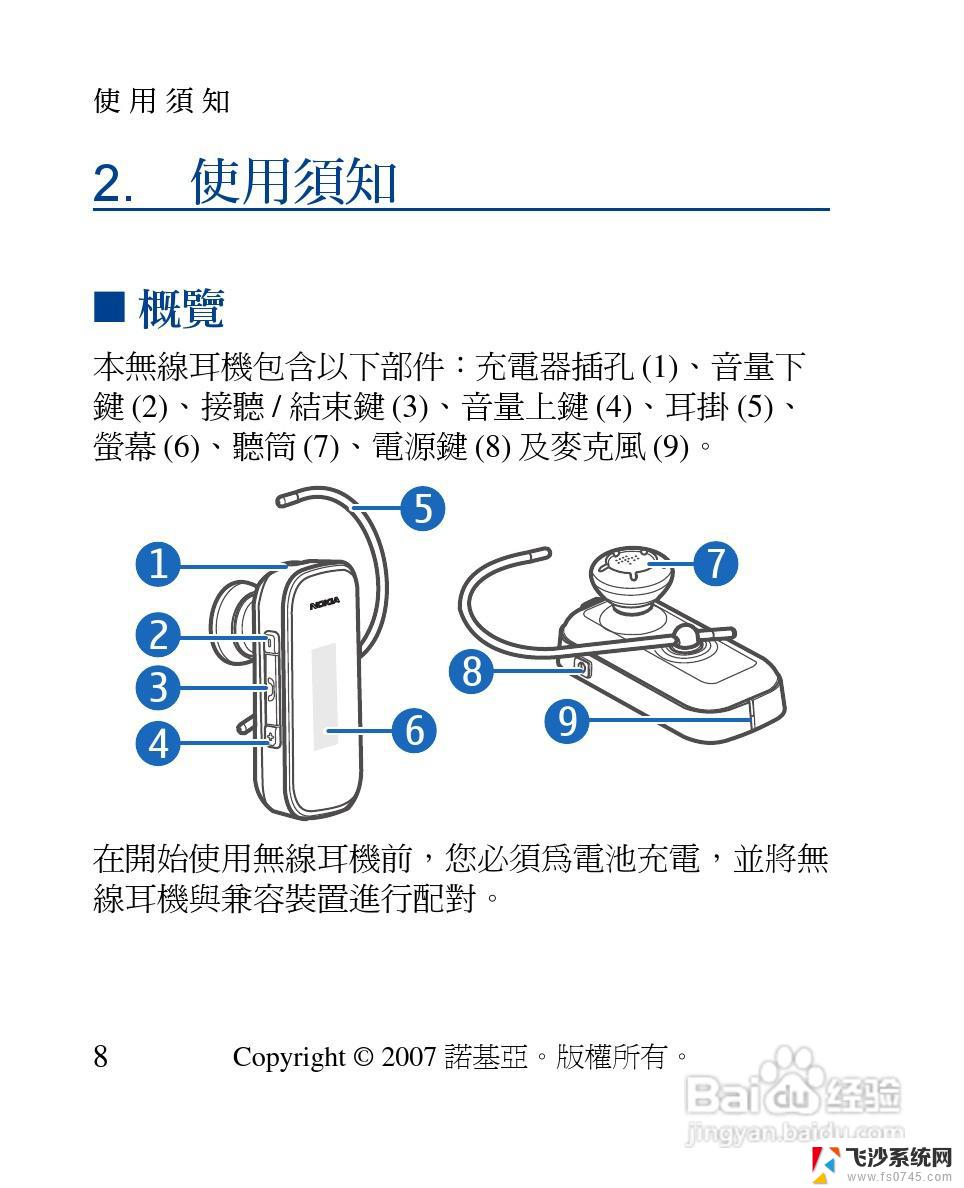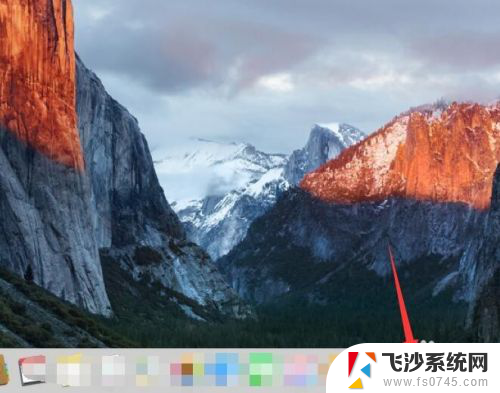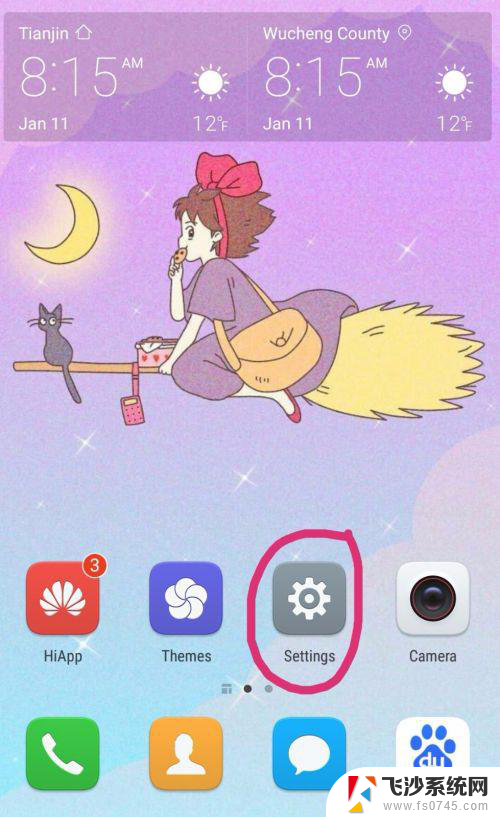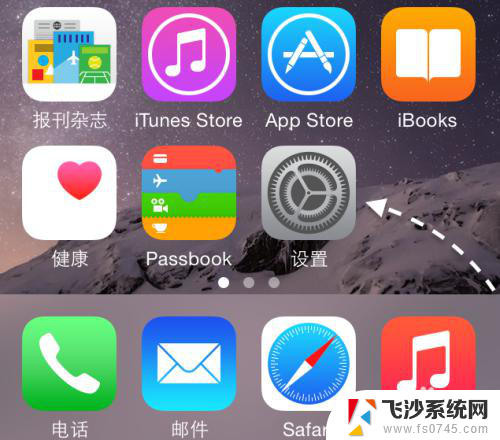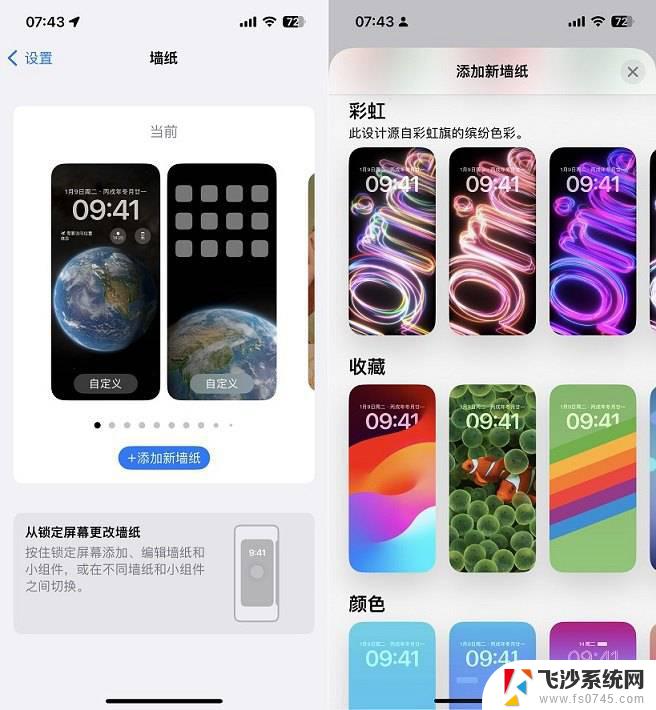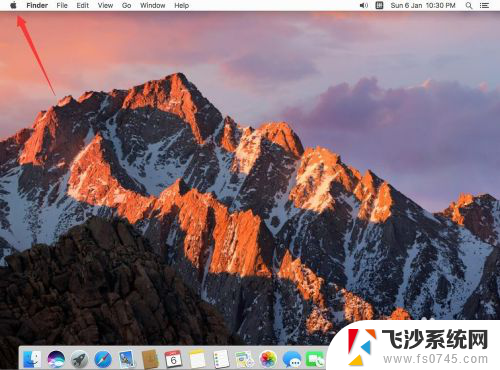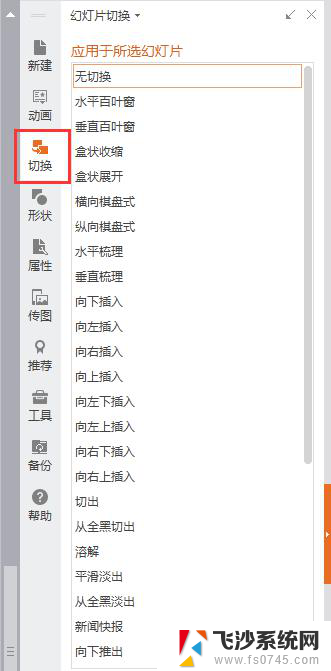苹果怎么切换中文 苹果手机的中文语言设置指南
苹果怎么切换中文,苹果手机的中文语言设置指南为用户提供了方便快捷的切换中文的方法,苹果手机作为全球广受欢迎的智能手机品牌,其操作系统iOS提供了多种语言选择,包括中文。对于需要使用中文的用户来说,切换手机语言设置为中文能够更好地满足他们的需求,并使手机操作更加顺畅。了解如何在苹果手机上切换中文语言设置变得至关重要。接下来我们将为大家介绍苹果手机中文语言设置的具体步骤,帮助大家轻松实现手机语言的切换。
具体步骤:
1.打开苹果手机,进入主页面,找到Settings图标,点击进入Settings页面。
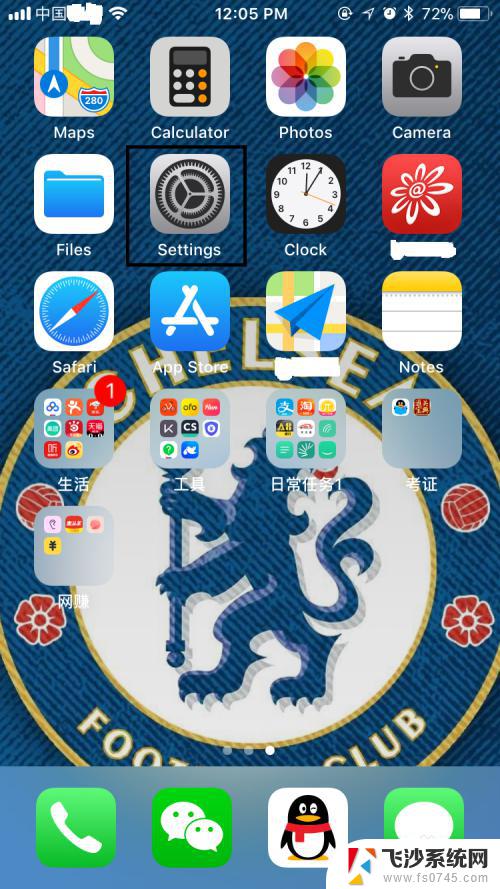
2.在Settings页面,往下拉,找到General,点击进入General页面。
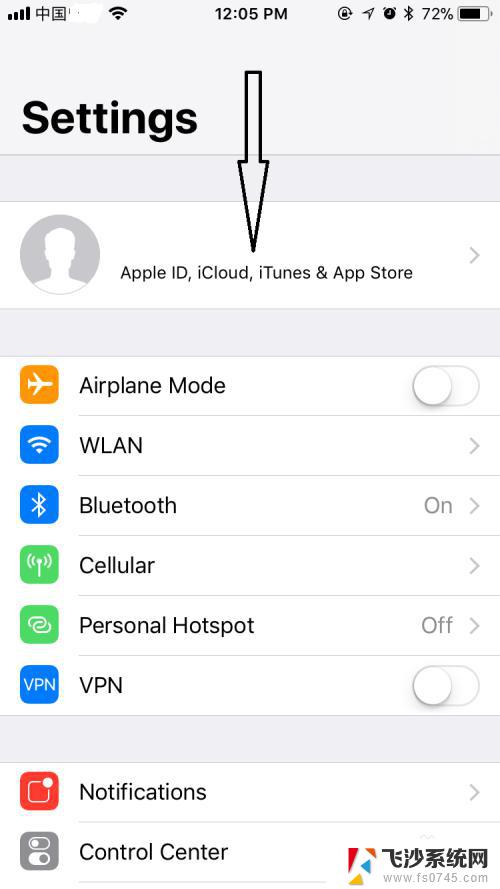
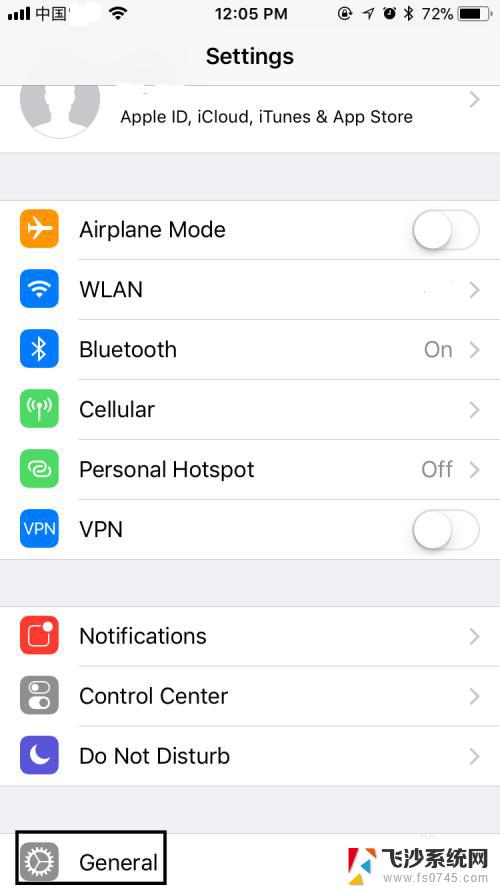
3.在General页面,往下拉,找到Language&Region,点击进入Language&Region页面。
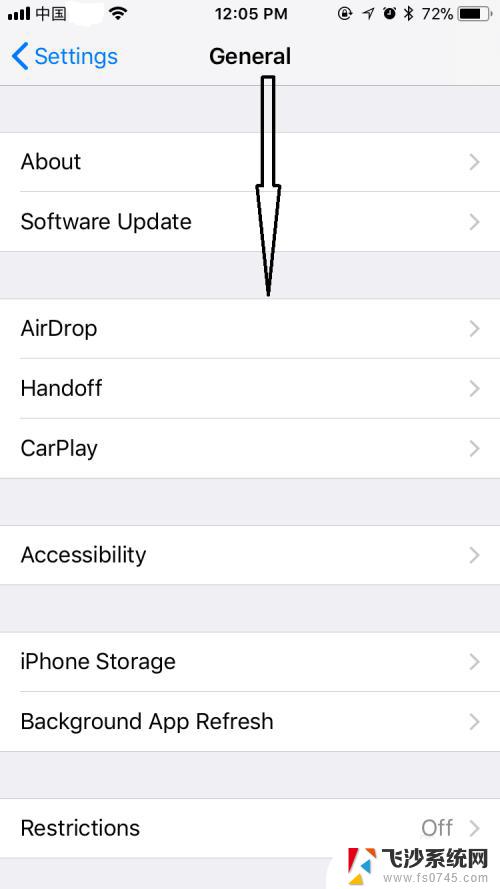
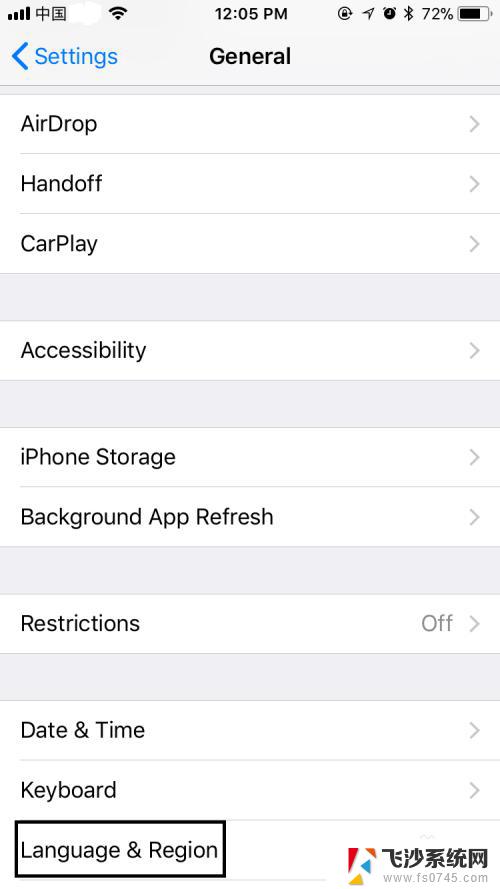
4.在Language&Region页面,可以看到iPhone Language显示为English,点击进入iPhone Language页面。
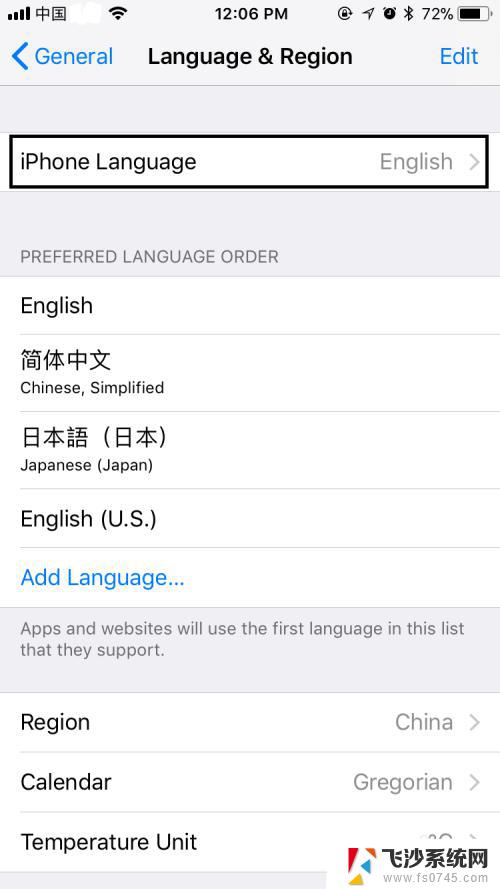
5.在iPhone Language页面,选择简体中文。选择后简体中文右边会出现一个蓝色的√,右上角的Done也会由灰色变为蓝色,点击Done。
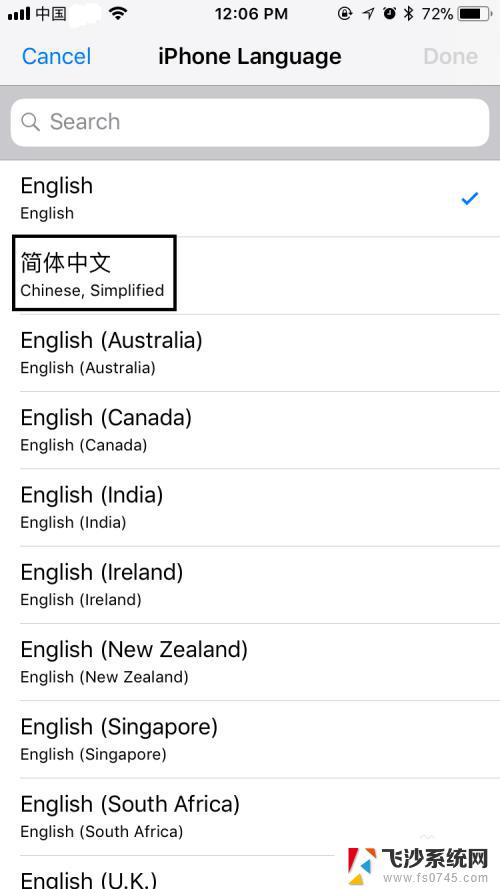
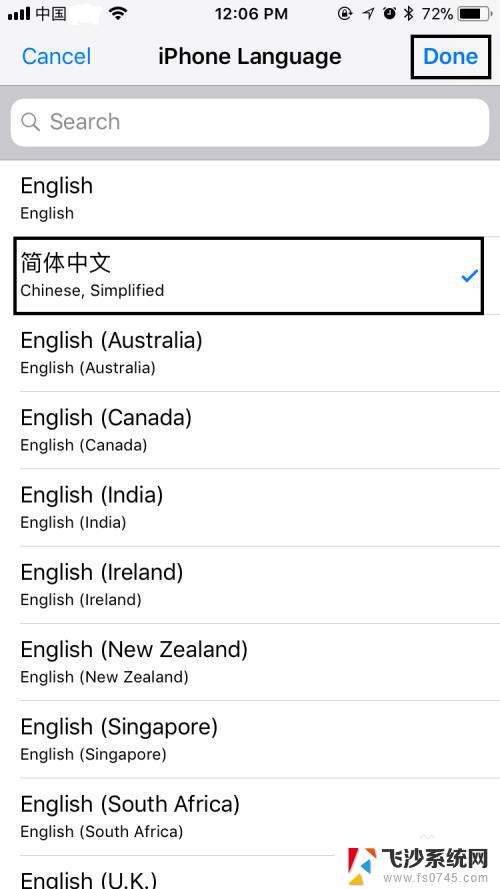
6.点击Done后,在弹出的对话框中选择Change to Chinese,Simplified,选择后屏幕会变黑并在正中位置显示正在设置语言……,稍等一会儿,回到语言与地区页面,发现iPhone语言已变成简体中文,表明系统语言已成功设置成中文,是不是很简单呢?
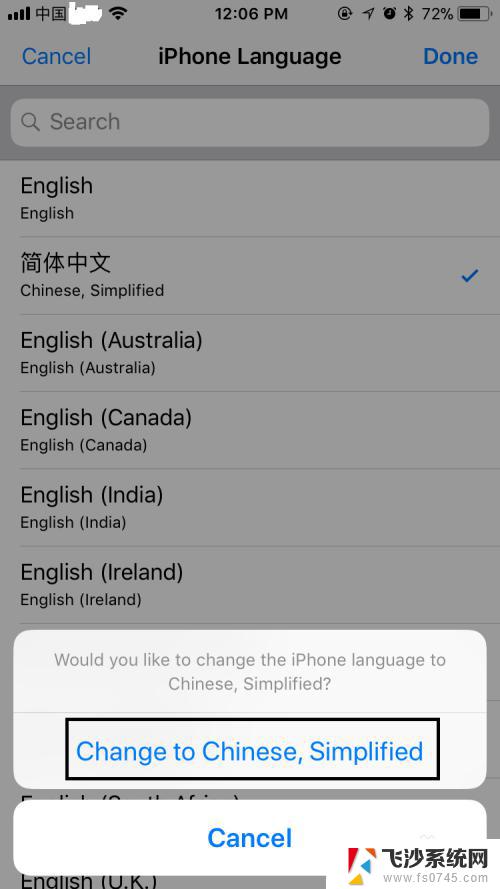
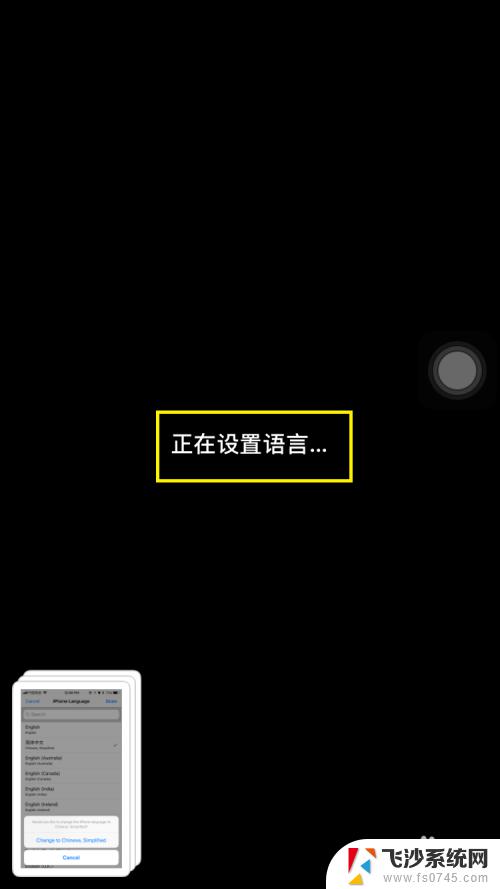
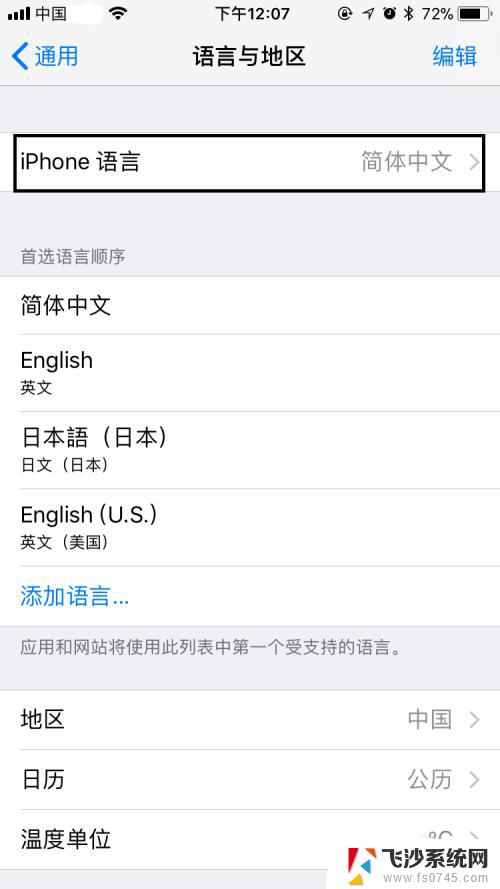
7.最后,如果大家觉得小编打字辛苦,而您又有一些收获的话,希望大家能在下面投个票,点个赞,谢谢大家。

以上是苹果切换中文的全部内容,如果您不了解,请根据我的方法操作,希望对您有所帮助。